Google uruchomił Quickoffice w czerwcu 2012 roku, a następnie udostępnił edytor dokumentów dla systemu iOS i we wrześniu tego roku.
Teraz aplikacja została dołączona do KitKat, dzięki czemu użytkownicy Androida 4.4 mogą tworzyć i edytować pliki Microsoft Office bez konieczności otwierania Sklepu Play. Dysk Google jest nadal obecny i poprawny, a użytkownicy 4.4 również zauważą nowy system do wysyłania / otwierania plików, który ułatwia dostęp do plików przechowywanych w chmurze.
Tworzenie i otwieranie plików
Uruchom Quickoffice na stronie aplikacji, a zobaczysz listę ostatnich plików wraz z opcjami otwierania i tworzenia nowych.
Te same otwarte i utworzone opcje są dostępne na pasku narzędzi u góry. Zezwalaj na otwieranie pliku i możesz wybierać spośród ostatnich dokumentów, konta Dysku Google i folderu pobierania urządzenia. Inne opcje mogą pojawić się na liście w zależności od innych zainstalowanych aplikacji, a oto wskazówka premiowa - otwórz menu ustawień pobierania plików z menu, włącz opcję "Wyświetl zaawansowane urządzenia" i możesz przeglądać pamięć wewnętrzną urządzenia.
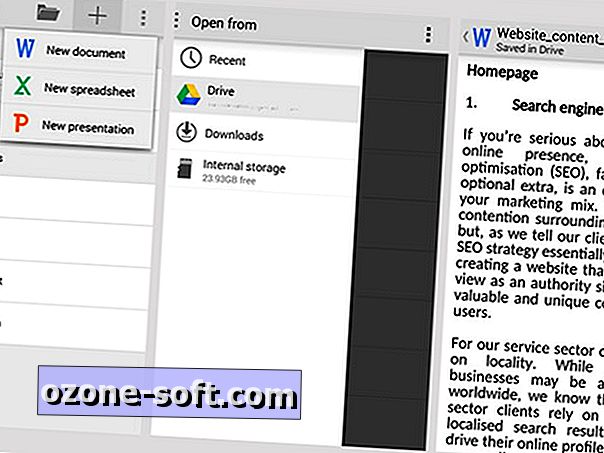
Wybierz, aby utworzyć nowy dokument Word, arkusz kalkulacyjny Excel lub plik PowerPoint, a zobaczysz puste płótno do pracy. Dotknij i wpisz w dowolnym miejscu, aby rozpocząć wprowadzanie zmian. W przeciwieństwie do Dysku Google zmiany nie są zapisywane od razu, więc musisz wcisnąć ikonę grubej dyskietki (która nadal będzie działać w 2013 roku), aby zapisać zaktualizowany plik.
Dokonywanie zmian
Sekcje Quickoffice w programach Word, Excel i PowerPoint mają oddzielne sposoby pracy, ale niektóre funkcje są wspólne. Stuknij w dowolnym miejscu dokumentu, arkusza kalkulacyjnego lub pola prezentacji, aby wprowadzić zmiany. Na pasku narzędzi u góry ekranu znajdują się opcje formatowania tekstu, cofania zmian i wstawiania nowych elementów (takich jak wykres lub łącze).
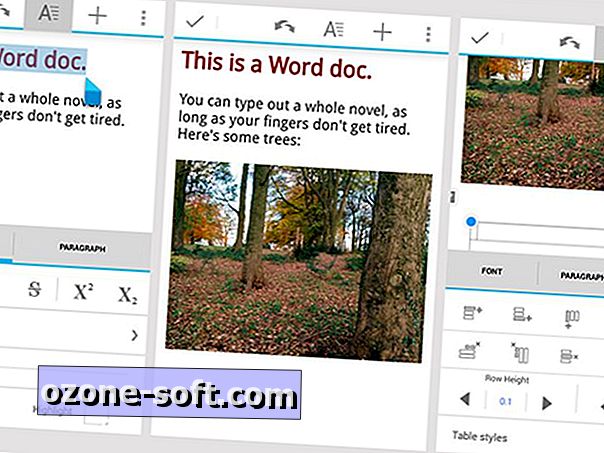
Ponieważ edytowanie tekstu jest najprostszym zadaniem na małym ekranie, warto nauczyć się tutaj lin. Naciśnij i przytrzymaj lub dotknij dwukrotnie, aby wybrać. Użyj dużej ikony "A", aby wyświetlić elementy sterujące formatowaniem tekstu, a także ikonę plusa, aby upuścić obrazy i tabele. Z menu aplikacji możesz przełączać się między czytaniem a wyświetlaniem strony. Aby zmienić rozmiar zdjęć i tabel, musisz wyświetlić widok strony.
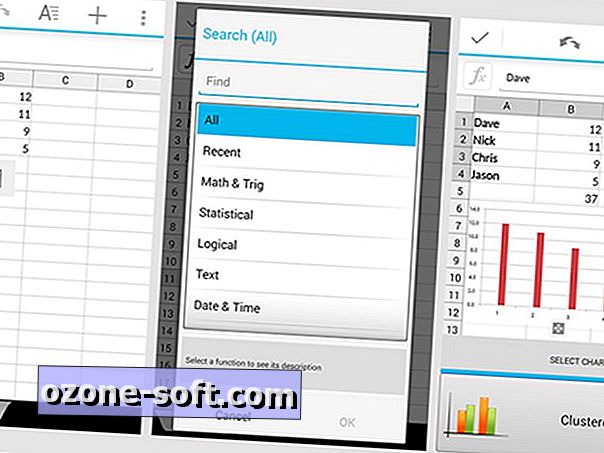
Arkusze kalkulacyjne mają takie same ikony formatowania i wstawiania. Stuknij komórkę, aby wyświetlić jej uchwyty - użyj niebieskich, aby rozwinąć zaznaczenie, a zielonej, aby wypełnić serię komórek o tej samej wartości. Funkcje można budować za pomocą przycisku fx tuż pod paskiem narzędzi, a także można upuszczać wykresy i zamrażać poszczególne bloki komórek. Menu aplikacji umożliwia wstawianie wierszy i kolumn w razie potrzeby.
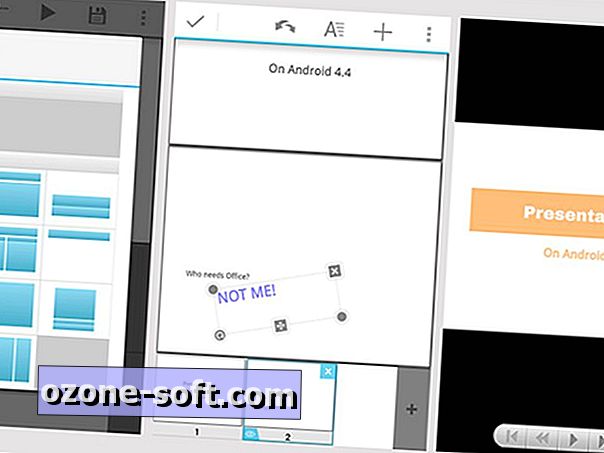
Na koniec sekcja prezentacji Quickoffice. Kliknij ikonę plusa w podglądzie miniatur slajdów (u dołu w widoku pionowym, po lewej w widoku poziomym), aby utworzyć nowy slajd, a możesz wybrać jeden z zestawu przykładowych układów. Opcje edycji są dość ograniczone, ale można upuszczać pola tekstowe, obrazy i kształty, zmieniać rozmiar i obracać elementy oraz zmieniać formatowanie tekstu, tak jak poprzednio. Przycisk odtwarzania na pasku narzędzi pozwala pochwalić się prezentacją.
Zapisywanie i synchronizowanie
Jak już wspomnieliśmy, pliki nie są automatycznie zapisywane, tak jak na Dysku Google. Spróbuj wydostać się z dokumentu, arkusza kalkulacyjnego lub prezentacji z niezapisanymi zmianami, a Quickoffice zapyta Cię, czy chcesz zachować lub odrzucić zmiany. Dysk Google jest domyślnie używany do przechowywania, ale te same alternatywy są wyświetlane, gdy otwierasz pliki, w tym pamięć wewnętrzną urządzenia, jeśli funkcja została aktywowana.
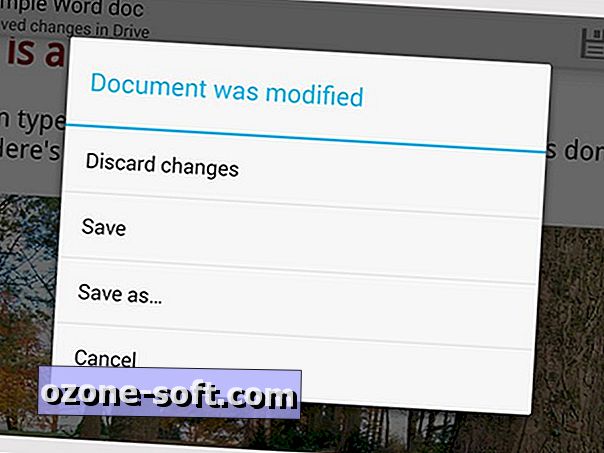
Dysk Google może oczywiście akceptować i konwertować pliki Microsoft Office do własnych formatów natywnych, więc jest to kolejna opcja do edycji plików w ruchu (prezentacje na Dysku Google mogą być wyświetlane tylko i nie są edytowane na Androidzie). Otwórz jednak nieprzetworzony plik pakietu Office z Dysku Google na Androida, a Quickoffice przejmuje obowiązki związane z edycją. Pamiętaj, że Quickoffice jest dostępny bezpłatnie w Google Play, ale tylko użytkownicy KitKat otrzymują go z Androidem.
- Jak usunąć Hangouts i więcej aplikacji KitKat z Androidem 4.4
- Android 4.4 KitKat: Wszystko, co musisz wiedzieć
- Jak uzyskać najlepsze zdjęcia z Androida 4.4 KitKat













Zostaw Swój Komentarz